次の3種類の診断モードがあります。
| アドレス情報 | Ping | RSSIグラフ | ||||||||||
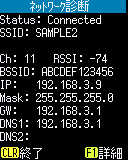 |
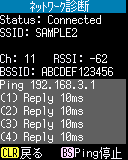 |
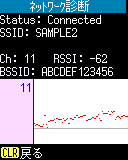 |
||||||||||
表示内容: |
||||||||||||
(共通)
|
||||||||||||
|
IP address Subnet mask Default Gateway Primary DNS Secondary DNS |
|
|
||||||||||
(注意)
ネットワーク診断を開始したときに「無線ネットワーク」の電源の設定がOFFまたはMANUALの場合は、次のメッセージが表示されます。ネットワーク診断を実行するには「Yes」を選択してください。
無線LANが有効(AUTO)ではありません。一時的に有効にしますか?
(Yes/No)
(Yes/No)
アドレス情報モード
ネットワーク診断を起動すると、初期状態でアドレス情報モードの画面が表示されます。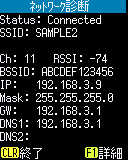
(操作方法)
- [F1]キー:
-
下図の「ネットワーク診断:詳細」を開きます。
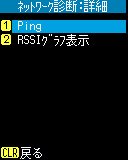
(操作方法)
- [1] Ping:
-
下図の「Ping設定」を開きます。
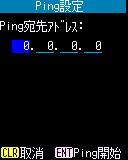
Ping宛先アドレスを入力し、[ENT]キーを押すとPingモードの画面に変わります。
- [2] RSSIグラフ表示:
- RSSIグラフモードの画面に変わります。RSSI値のグラフが表示されます。
- [CLEAR]キー:
- アドレス情報モードに戻ります。
- [CLEAR]キー:
- 「無線LAN 設定」に戻ります。
Pingモード
Pingの結果が連続的に表示されます。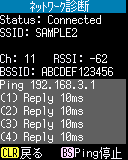
(操作方法)
- [BS]キー:
- Pingを停止し、Ping結果の統計情報を表示します。
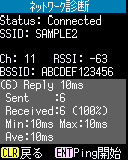
[ENT]キーでPingを再開します。
- [CLEAR]キー:
- アドレス情報モードに戻ります。
RSSIグラフモード
RSSI値のグラフが連続的に表示されます。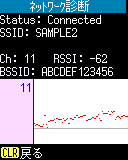
(操作方法)
- [CLEAR]キー:
- アドレス情報モードに戻ります。
最終更新日:2021/06/19